SAP BW – 数据存储对象和类型
SAP BW – 数据存储对象和类型
在本章中,我们将讨论各种 DataStore 对象及其子模块。
什么是数据存储对象?
DSO(数据存储对象)被称为以最低粒度级别保存清理和整合的事务或主数据的存储位置,并且可以使用BEx 查询分析这些数据。
DataStore 对象包含关键指标,DSO 中的特征字段和数据可以使用增量更新或其他 DataStore 对象甚至从主数据进行更新。这些 DataStore 对象通常存储在二维透明数据库表中。
DSO 架构
DSO 组件由以下三个表组成 –
-
激活队列– 用于在激活之前存储数据。密钥包含请求 id、包 id 和记录号。激活完成后,请求将从激活队列中删除。
-
活动数据表– 该表用于存储当前的活动数据,该表包含为数据建模定义的语义键。
-
更改日志– 当您激活对象时,对活动数据所做的更改将重新存储在此更改日志中。更改日志是一个 PSA 表,在 PSA 树下的 Administration Workbench 中进行维护。
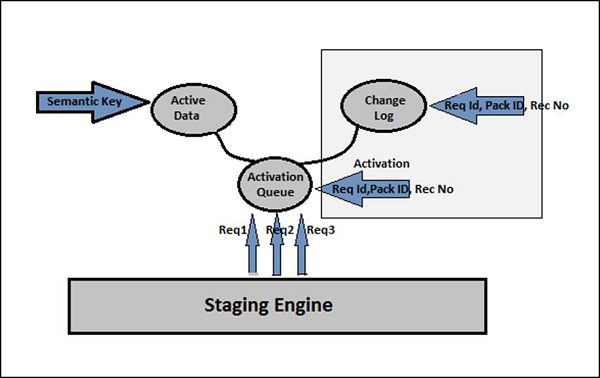
当您将新数据加载到 DSO 并将技术密钥添加到记录时。然后将请求添加到激活队列。它可以手动或自动触发。
数据存储对象的类型
您可以将 DataStore 对象定义为以下类型 –
- 标准 DSO
- 直接更新 DSO
- 写优化 DSO
| Type | 结构 | 数据供应 | SID 生成 |
|---|---|---|---|
| Standard DataStore Object | 由三张表组成:激活队列、活动数据表、变更日志 | 从数据传输过程 | 是的 |
| Write-Optimized Data Store Objects | 仅包含活动数据表 | 从数据传输过程 | 不 |
| DataStore Objects for Direct Update | 仅包含活动数据表 | 来自 API | 不 |
标准数据存储对象
要创建标准 DSO,请转到 RSA Workbench。
使用T 代码:RSA1
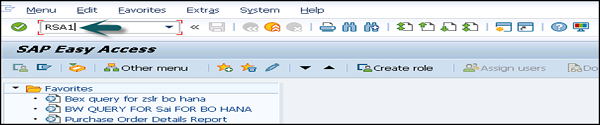
转到Modeling 选项卡 → InfoProvider → 选择 InfoArea → 右键单击并单击 create DataStore Object。
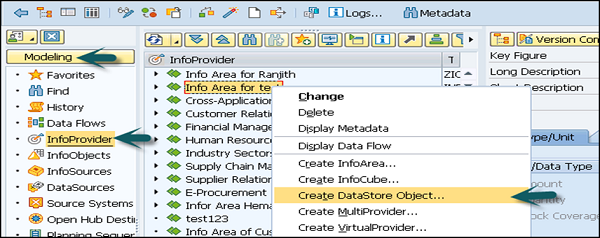
输入 DataStore 对象的技术名称和描述。
数据存储对象类型→ 用于选择 DSO 类型。默认情况下,它采用标准 DSO。
单击创建 (F5) 按钮。
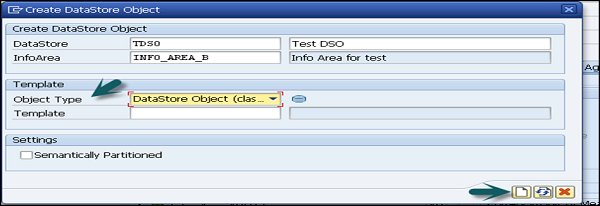
要更改 DSO 类型,请转到设置选项卡,如下面的屏幕截图所示。单击编辑图标,在打开的新窗口中,您可以更改数据存储对象并选择类型。
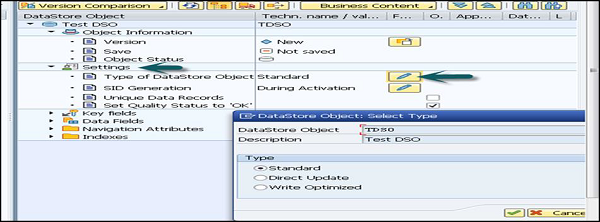
SID 生成
为每个主数据值生成 SID。单击编辑以更改 SID 生成的设置。
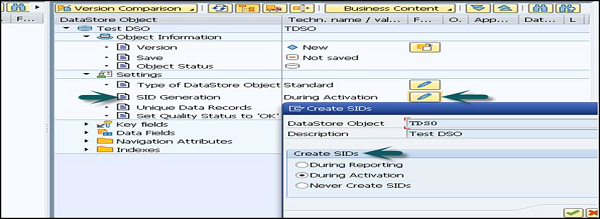
创建 SID
您可以从以下选项中进行选择 –
- 报告期间
- 在激活或
- 从不创建 SID
唯一数据记录– 此选项用于确保 DSO 拥有唯一值。
Set Quality Status to OK – 这允许您在数据加载完成后设置质量状态。
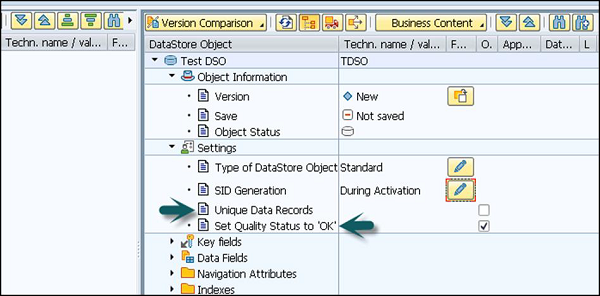
关键字段和数据字段– 关键字段用于添加唯一记录。要添加关键字段,请右键单击关键字段并选择 InfoObject Direct Input。

在新窗口中,输入 InfoObjects 上的技术名称,然后单击继续。您可以看到在关键字段部分下添加了 InfoObject。
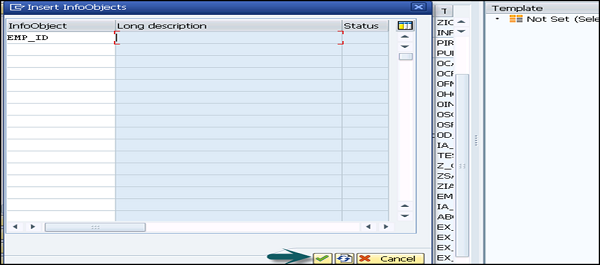
以下是 DSO 中的关键归档 InfoObject。完成此 DSO 结构后,您可以激活该 DSO。

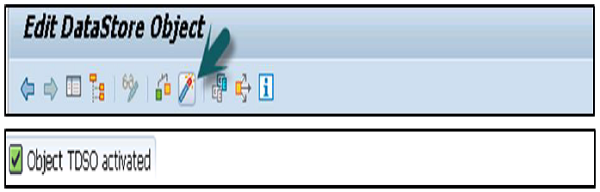
直接更新 DataStore 对象
用于直接更新的 DataStore 对象允许您在加载数据后立即访问用于报告和分析的数据。由于处理数据的方式,它与标准 DSO 不同。此数据以与加载到 DataStore 对象中的格式相同的格式存储,以便应用程序进行任何直接更新。
直接更新 DSO 的结构
这些数据存储包含一张用于活动数据的表,并且不存在更改日志区域。使用 API 从外部系统检索数据。
存在以下 API –
-
RSDRI_ODSO_INSERT – 这些用于插入新数据。
-
RSDRI_ODSO_INSERT_RFC – 它类似于 RSDRI_ODSO_INSERT,可以远程调用。
-
RSDRI_ODSO_MODIFY – 这用于插入具有新密钥的数据。对于系统中已有密钥的数据,数据被更改。
-
RSDRI_ODSO_MODIFY_RFC – 这类似于 RSDRI_ODSO_MODIFY,可以远程调用。
-
RSDRI_ODSO_UPDATE – 此 API 用于更新现有数据。
-
RSDRI_ODSO_UPDATE_RFC – 这类似于 RSDRI_ODSO_UPDATE 并且可以远程调用。
-
RSDRI_ODSO_DELETE_RFC – 此 API 用于删除数据。
好处
在直接更新 DSO 中,数据很容易访问。您可以在加载数据后立即访问用于报告和分析的数据。
缺点
-
由于此 DSO 的结构包含一个用于活动数据的表且没有更改日志,因此这不允许对 InfoProvider 进行增量更新。
-
由于 BI 系统不支持数据加载过程,因此 DSO 不会显示在管理部分或监视器中。
要创建直接更新 DataStore,请转到管理工作台。使用T 代码:RSA1
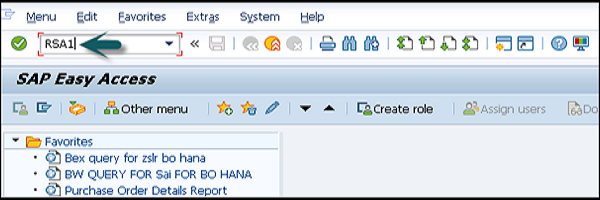
转到Modeling 选项卡 → InfoProvider → 选择 InfoArea → 右键单击并单击 create DataStore Object。
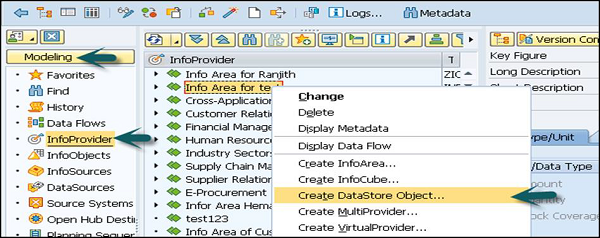
输入 DataStore 对象的技术名称和描述。
数据存储对象类型– 用于选择 DSO 类型。默认情况下,它采用标准 DSO。
单击创建 (F5)按钮。
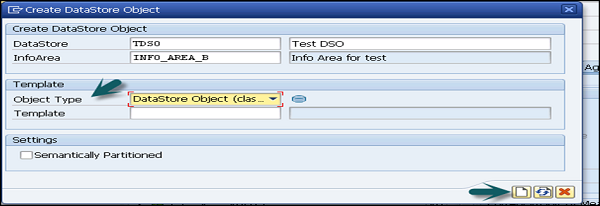
要更改 DSO 类型,请转到设置选项卡,如下面的屏幕截图所示。单击编辑图标,在打开的新窗口中,您可以更改数据存储对象并选择其类型。选择直接更新数据存储,然后单击继续。
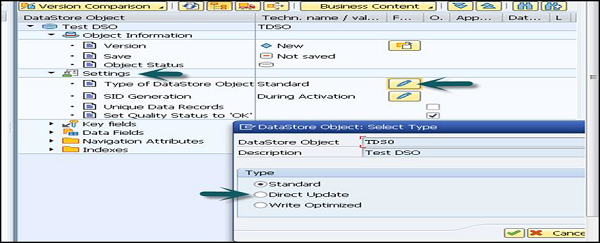
定义 DataStore 后,单击 Activate 按钮以激活 DSO。

